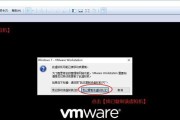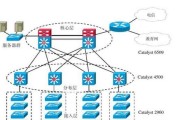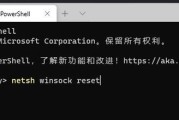校园网作为高校信息化建设的重要组成部分,它为学生和教职工提供快速、便捷的网络接入服务。而通过以太网插网线连接校园网是一种普遍且稳定的方式。以下是详细的连接步骤,帮助您轻松完成配置。
第一步:检查网络硬件连接
在开始配置之前,请确保您的计算机具备网卡接口,并且您拥有一根可用的网线。网线应完好无损,两端的接口也应确保无污垢或损坏。

第二步:获取校园网接入信息
在连接校园网之前,您需要向学校的网络管理部门获取必要的接入信息。这通常包括IP地址、子网掩码、默认网关以及DNS服务器地址等。
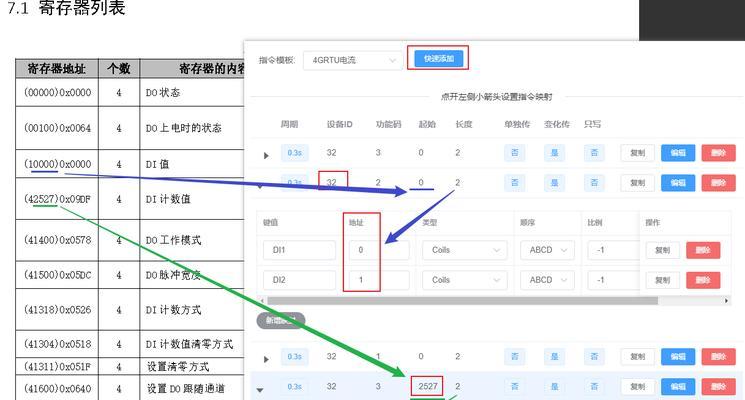
第三步:物理连接
1.关闭计算机电源:为了避免在连接网线时对计算机硬件造成潜在的损害,建议先关闭计算机。
2.插入网线:将网线一端插入计算机的网卡接口,另一端插入校园网的以太网端口。
3.开机并检查连接状态:开机后,检查计算机右下角网络图标,确认网络连接是否正常。

第四步:配置网络设置
1.打开网络和共享中心:
在Windows系统中,可以通过控制面板找到“网络和共享中心”。
在Mac系统中,可以打开“系统偏好设置”,然后选择“网络”。
2.更改适配器设置:
在Windows系统中,点击左侧的“更改适配器设置”。
在Mac系统中,可以直接在“网络”界面中选择相应的以太网接口。
3.设置静态IP地址:
在Windows系统中,右键点击以太网接口,选择“属性”,找到“Internet协议版本4(TCP/IPv4)”,点击“属性”,选择“使用下面的IP地址”,输入获取到的IP地址、子网掩码、默认网关,然后在“使用下面的DNS服务器地址”中输入DNS服务器地址。
在Mac系统中,选择以太网接口后点击“高级”,在“TCP/IP”标签页中输入相应的IP地址信息。
4.保存设置:完成IP地址的设置后,点击“确定”保存更改。
第五步:测试网络连接
配置完成后,打开命令提示符(Windows系统中为CMD)或终端(Mac系统中),执行ping命令来测试网络连接。在Windows中,输入`pingwww.baidu.com`,查看是否可以收到响应数据包。
常见问题及解决方法
问题1:无法连接到校园网。解决方法:检查网线是否正确连接,以及网络设置是否按照要求配置。
问题2:网络连接速度慢。解决方法:确认是否有其他人使用同一端口,可能造成网络拥堵;尝试重启路由器或联系网络中心重新分配IP地址。
问题3:无法访问某些网站。解决方法:确认DNS设置是否正确,或尝试更换其他DNS服务器。
通过上述步骤,您应该可以成功通过插网线的方式连接校园网的以太网。如果在连接过程中遇到问题,不妨参考常见问题的解决方法,或联系学校的网络管理部门寻求帮助。校园网的稳定运行对学习和工作都至关重要,因此确保其正确配置对于每位用户来说都是必要的。
本篇内容着重于指导读者完成校园网以太网连接的全过程,并提供了在遇到问题时的一些常见解决方法,希望能够帮助大家快速、有效地连接和使用校园网络资源。
标签: #以太网